Cum se conectează Galaxy Buds sau Galaxy Buds+ la alte dispozitive

Galaxy Buds / Galaxy Buds+ sunt căști wireless care îţo permit să asculți muzică și să răspunzi la apeluri indiferent de ce faci. După ce căștile Galaxy Buds / Galaxy Buds+ au fost configurate și asociate, tot ce trebuie să faci este să deschizi carcasa de încărcare și dispozitivele se vor conecta automat.
Toate dispozitivele Bluetooth trebuie să se asocieze înainte de a putea să se conecteze și să transfere informații. Pe un dispozitiv Android, aplicațiile SmartThings și Galaxy Wearable te ajută să conectezi rapid și ușor dispozitivele. Pe alte dispozitive, cum ar fi computerele sau televizoarele, va trebui să asociezi manual căștile Galaxy Buds / Galaxy Buds+. Odată ce dispozitivele sunt asociate, acestea vor reține conexiunea și se vor conecta automat data viitoare când le vei utiliza. Poţi trece cu ușurință la orice dispozitiv care este deja asociat cu căștile Galaxy Buds / Galaxy Buds+.
Pentru a conecta căștile Galaxy Buds / Galaxy Buds+ la un alt dispozitiv Samsung, mai întâi trebuie să descarci aplicația SmartThings și să te asiguri că dispozitivul rulează cea mai recentă versiune și că este conectat la contul Samsung. Instrucțiunile de mai jos sunt pentru dispozitivele Samsung care rulează Android 7.1.1 sau o versiune ulterioară.
Pentru a conecta căștile Galaxy Buds / Galaxy Buds+ la un dispozitiv Android care nu este Samsung, mai întâi trebuie să descarci aplicația Galaxy Wearable din Magazin Google Play.
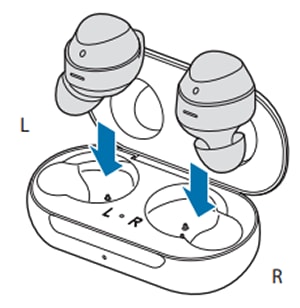
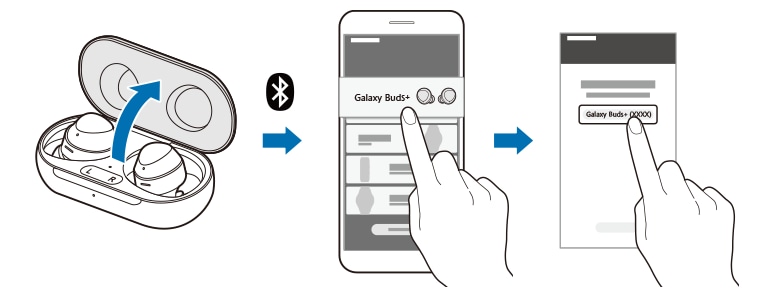
Pentru a asocia căștile Galaxy Buds / Galaxy Buds+ cu un dispozitiv care nu este Android, cum ar fi un televizor sau un computer, va trebui să efectuezi manual operația de asociere.
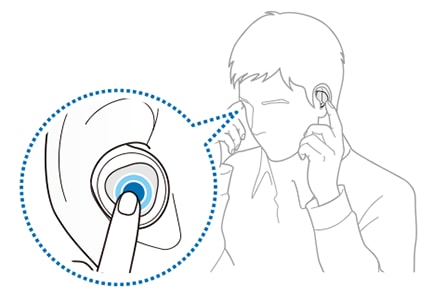
Observație: Locul setărilor Bluetooth și pașii de urmat pentru asocierea unui dispozitiv nou vor diferi în funcție de dispozitiv. Pentru mai multe detalii, consultă instrucțiunile dispozitivului.
- În cazul în care căștile Galaxy Buds nu se asociază în trei minute de la deschiderea carcasei de încărcare, asocierea activă va fi întreruptă. Închide și apoi redeschide carcasa pentru a începe din nou asocierea.
- Pentru a evita orice problemă legată de conectarea căștilor, dispozitivele trebuie să fie amplasate aproape unul de celălalt.
- Căștile trebuie să fie menținute în raza de conexiune Bluetooth (10 metri) a dispozitivului. Această distanță poate diferi în funcție de locul în care utilizezi dispozitivele.
- Asigură-te că nu există nimic între căști și dispozitivul conectat. Aici ne referim inclusiv la oameni, ziduri, colțuri și garduri.
- Nu atinge antena Bluetooth a unui dispozitiv conectat.
- Bluetooth utilizează aceeași frecvență ca unele produse industriale, științifice, medicale și cu consum redus de energie. Pot apărea interferențe atunci când utilizați dispozitivul în apropierea acestor produse.
- Este posibil ca unele dispozitive care nu au fost testate sau aprobate de Bluetooth SIG (Special Interest Group) să nu fie compatibile cu căștile.
Căștile Galaxy Buds
/ Buds+ nu se pot conecta la mai multe dispozitive simultan, însă pot trece
rapid de la un dispozitiv la altul.
Odată ce dispozitivele sunt asociate, se vor conecta automat data viitoare când
le vei utiliza. Nu este nevoie să le deconectezi și să le reconectezi la un al
doilea dispozitiv. În schimb, trebuie doar să selectezi „Galaxy Buds / Buds+”
din lista dispozitivelor asociate din setările Bluetooth de pe dispozitivul pe
care doreşti să îl asculți.
Comutarea la un smartphone sau la o tabletă
Din meniul Setări:
Din panoul de notificări:
Atinge „Dispozitive”. De asemenea, poți să atingi îndelung pictograma Bluetooth.
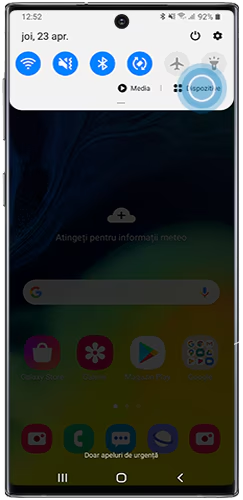
Comutarea la un ceas Galaxy
Pe ceas:
Comutarea la un computer cu Windows 10
Pe computer:

Conectarea la un televizor Smart Samsung (printr-un smartphone Galaxy)
Următoarele instrucțiuni sunt pentru cele mai noi modele de televizoare Smart Samsung care sunt conectate la un smartphone Galaxy prin intermediul aplicației SmartThings. Pentru alte televizoare, consultă manualul de utilizare pentru a afla cum să conectezi căștile Bluetooth.
Pe smartphone-ul Galaxy:
Atinge „Dispozitive”. De asemenea, poți să atingi îndelung pictograma Bluetooth.
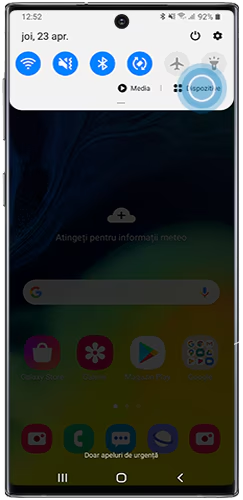
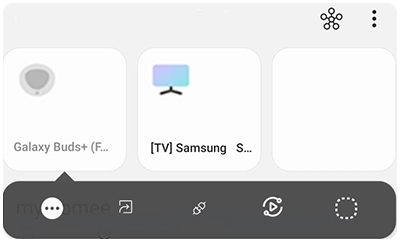
Vă mulţumim pentru apreciere!
Vă rugăm să răspundeţi tuturor întrebărilor.

